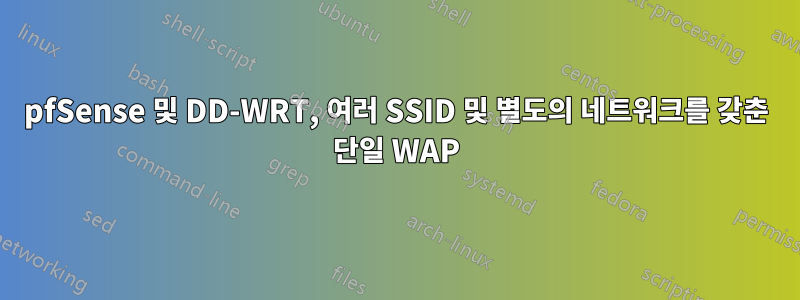
DD-WRT가 로드된 ASUS RT-AC66U가 있고 이를 PFSense 상자에 연결된 WAP로 사용하려고 합니다. ASUS 라우터에는 설정 옵션이 있습니다.여러 SSID(guestAP_SSID, mainAP_SSID) 및LAN에서 WLAN 분리. ASUS 라우터가 모든 것을 처리하게 하면 자체 네트워크에 배치할 수도 있습니다. 내가 알아내려는 것은 wl0에 VLAN4에 태그를 지정하고 wl1에 VLAN5에 태그를 지정하도록 DD-WRT를 구성하여 pfsense에서 트래픽을 분리할 수 있도록 하는 방법입니다.
최종 결과는 pfsense에서 guestAP_SSID를 192.168.10.0/24에, mainAP_SSID를 192.168.11.0/24에 넣으려고 하는데 pfsense가 분리할 수 있도록 DD-WRT의 트래픽에 태그를 지정하는 방법을 찾는 데 어려움을 겪고 있습니다. 인터페이스에 도달할 때.
어떻게 할 수 있나요? 아니면 WAP의 다른 SSID(guestAP_SSID, mainAP_SSID)에 대한 트래픽이 PFSense 상자의 LAN 인터페이스로 전송되어 분리되도록 WAP 및 PFsense를 구성하는 다른 방법이 있습니까?
답변1
다음은 격리된 네트워크의 3개 SSID, 4포트 pfSense 박스를 사용한 IPv4 구성, 최신 버전 DD-WRT가 로드된 ASUS RT-AC66U를 사용하여 이를 달성하기 위해 취한 단계에 대한 요약입니다. 이 설정에서는 ASUS의 포트 1을 기본 설정으로 남겨두고 pfSense 상자의 LAN을 기본 설정으로 남겨 두었습니다. 이 작업이 작동하는지 확인한 후 변경하는 것은 간단합니다.
pfSense 설정
LAN 포트를 통해 pfsense 상자에 연결하고 인터페이스>할당>VLAN으로 이동합니다.
"추가"를 클릭하고 ASUS 모뎀의 모든 무선 트래픽이 흐르도록 할 "상위 인터페이스"를 할당하십시오. 이 예에서는 em2(기본 이름은 Opt1)를 선택합니다.
VLAN 태그를 4로 설정하고 우선순위, 설명을 설정하고 저장을 클릭하세요.
VLAN 5와 6에 대해 2단계와 3단계를 반복합니다.
인터페이스>할당>인터페이스 할당으로 이동하고 사용 가능한 네트워크 포트 옆의 "네트워크 포트" 아래 드롭다운에서 VLAN4가 포함된 레이블을 찾아 선택하고 추가를 클릭합니다.
VLAN 5와 6에 대해 5단계를 반복합니다.
처음 추가된 인터페이스의 "인터페이스 이름"을 클릭하고 인터페이스 활성화를 클릭한 후 IPv4 구성 유형을 정적 IPv4로 설정합니다.
IPv4 주소 구성을 192.168.2.1/24로 설정하고 저장을 클릭합니다.
각각 192.168.3.0/24 및 192.168.4.0/24를 사용하여 VLAN 5 및 6에 대해 7단계와 8단계를 반복합니다.
방화벽>규칙으로 이동하여 LAN의 기본 규칙을 OPT1에 복제하고 OPT1에서 다른 인터페이스로의 트래픽을 차단하는 규칙을 추가합니다. 이렇게 하면 이 네트워크의 사용자가 다른 네트워크에 연결할 수 없습니다. 설정을 적용/저장하는 것을 잊지 마세요.
다른 2개의 인터페이스에 대해 10단계를 반복합니다.
서비스>dhcp 서버로 이동하여 DHCP를 활성화하려는 각 인터페이스에 대해 DHCP를 활성화하고 DHCP 범위를 .10 이상에서 시작하도록 설정하고 저장합니다.
ASUS DD-WRT 설정
다음 단계는 ASUS 모뎀에 대한 것입니다.
LAN 포트 "1"을 통해 ASUS 박스에 연결하고 설정>VLAN으로 이동하여 기본 VLAN1에서 포트 3을 선택 취소합니다. 포트 3이 있는 열의 맨 아래로 스크롤하여 "태그됨" 상자를 선택한 다음 동일한 열에서 VLAN 4,5,6을 확인하십시오. 저장을 클릭하고 설정을 적용합니다.
여기서는 wl0 및 wl1이 VLAN1/LAN에 바인딩되어 있으므로 3개의 VWAP를 생성하겠습니다. 나중에 원하는 대로 변경할 수 있습니다. 무선>기본 설정으로 이동하여 wl0의 가상 인터페이스 아래에서 "추가"를 클릭하세요. SSID를 원하는 이름으로 만들고 그 밖의 모든 항목은 비활성화/브리지 및 SSID 브로드캐스트를 활성화합니다. 설정 적용/저장을 클릭하세요.
SSID를 두 개 더 생성하려면 2단계를 반복하세요. 그러면 wl0.1, wl0.2, wl0.3이 생성됩니다. 이제 무선>무선 보안으로 이동하여 원하는 보안을 설정할 수 있습니다. 테스트하는 동안 SSID의 보안 모드를 비활성화 상태로 두었습니다.
무선 인터페이스와 VLAN 사이에 브리지를 생성하려면 설정>네트워킹으로 이동하여 각 SSID(br1, br2, br3)에 대한 브리지를 생성하고 저장을 클릭한 후 매번 적용하세요. 다음 단계에서 새 브리지가 옵션으로 채워지는 것을 보려면 페이지를 새로 고치고 다시 방문해야 할 수도 있습니다.
설정>네트워킹으로 이동하고 "브리지에 할당"에서 추가를 6번 클릭합니다.
첫 번째 할당을 첫 번째 VWAP와 인터페이스하는 첫 번째 브리지로 만들고 두 번째 할당을 VLAN4에 대한 첫 번째 브리지로 만듭니다. 따라서 이는 할당 0 br1 인터페이스 wl0.1 및 할당 1 br1 인터페이스 vlan4가 됩니다.
다음 2개의 VWAP 및 VLAN에 대해 해당 개념을 반복합니다.
포트 설정, 네트워크 구성 br1 아래로 스크롤하고 IP 주소를 192.168.2.4(또는 이 네트워크(vlan4)의 DHCP 범위 외부에 있는 다른 주소)로 설정합니다. 이는 이 네트워크에 대한 DD-WRT 관리 액세스가 됩니다.
br2 및 br3에 대한 적절한 네트워크 주소로 8단계를 반복하고 설정 적용/저장을 클릭합니다.
라우터 재부팅
ASUS 상자의 포트 3에서 pfSense 상자의 Opt1에 이더넷 코드를 연결합니다. 무선 연결을 테스트하여 모든 것이 작동하는지 확인하세요. 이것은 테스트하는 동안 어떻게 작동하게 되었는지에 대한 개요입니다. VLAN, 포트, 네트워크, 규칙 등을 원하는 대로 변경하세요. 모든 구성을 백업하십시오.



